این wikiHow به شما می آموزد که چگونه از طریق برنامه تلفن همراه فیس بوک یا وب سایت به گروه فیس بوک بپیوندید. در فیس بوک ، گروه ها صفحاتی برای کاربرانی هستند که علایق مشترکی مانند خرید و فروش انجمن ها یا ژانر خاصی از موسیقی را دارند. به خاطر داشته باشید که برای پیوستن به یک گروه مخفی ، باید دعوت نامه ای از یکی از اعضای گروه دریافت کنید.
گام
روش 1 از 2: از طریق برنامه تلفن همراه
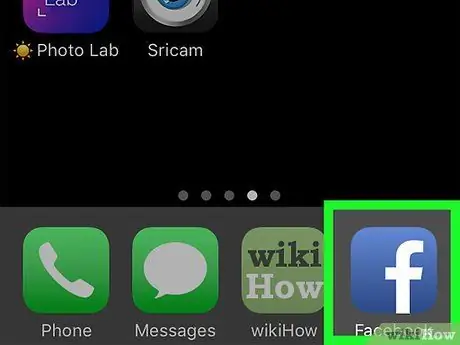
مرحله 1. فیس بوک را باز کنید
نماد برنامه تلفن همراه فیس بوک شبیه یک "f" سفید در زمینه آبی تیره است. اگر وارد حساب کاربری خود شده اید ، فیس بوک یک صفحه خبرخوان را نمایش می دهد.
اگر نه ، آدرس ایمیل (یا شماره تلفن) و گذرواژه خود را وارد کنید ، سپس روی "ضربه بزنید وارد شدن " ("وارد").
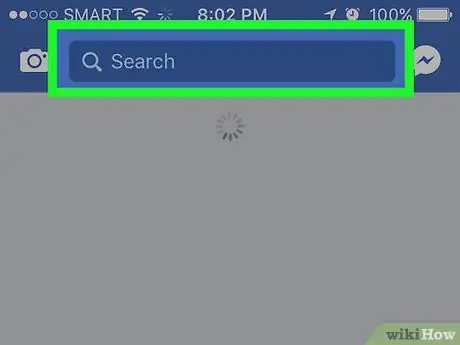
مرحله 2. نوار جستجو را لمس کنید
این نوار در بالای صفحه قرار دارد. پس از آن صفحه کلید دستگاه نمایش داده می شود.
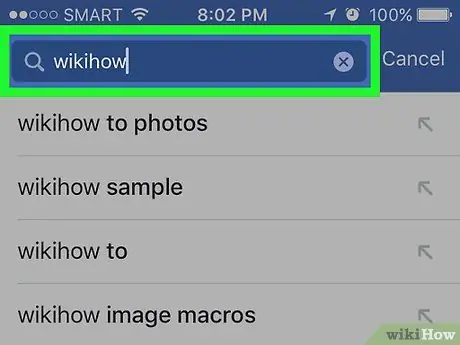
مرحله 3. نام گروه یا کلمه کلیدی جستجو را وارد کنید
نام گروه (یا کلمه/عبارت مورد نظر) را وارد کنید ، سپس روی "ضربه بزنید جستجو کردن " ("جستجو کردن"). فیس بوک حسابها ، صفحات ، مکانها و گروههای متناسب با کلمات کلیدی جستجوی شما را جستجو خواهد کرد.
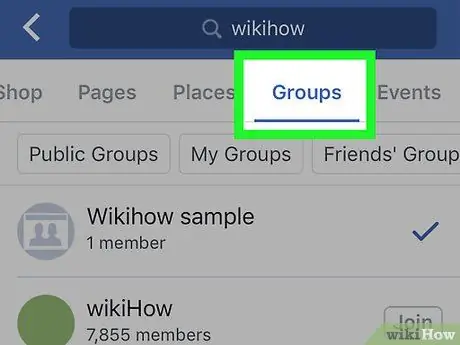
مرحله 4. گروه ها ("Groups") را لمس کنید
این برگه”در بالای صفحه ، درست در زیر نوار جستجو است. گروه های مربوط به کلمه کلیدی جستجو بعداً نمایش داده می شوند.
ممکن است لازم باشد نوار برگه را به سمت چپ بکشید تا " گروه ها "(" گروه ").
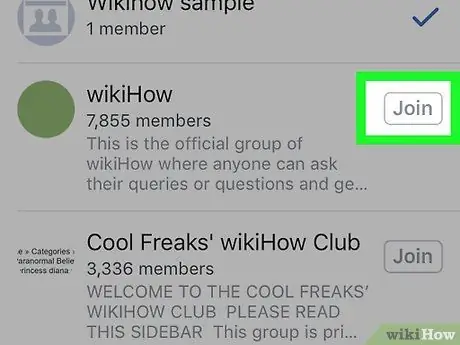
مرحله 5. پیوستن در کنار گروه مورد نظر را لمس کنید
دستگیره " پیوستن »(« بپیوندید ») در سمت راست نام گروه است. پس از لمس ، وضعیت "درخواست شده" ("درخواست ارسال شد") در سمت راست گروه نمایش داده می شود. اگر سرپرست درخواست پیوستن را پذیرفت ، می توانید پست ها را در صفحه گروه بارگذاری کنید.
اگر گروه یک گروه عمومی است و نه یک گروه بسته ("بسته") ، می توانید پست ها و اعضای گروه را ببینید (اما تعامل ندارید)
روش 2 از 2: از طریق وب سایت رومیزی
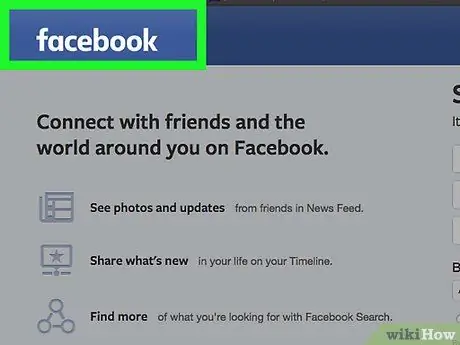
مرحله 1. فیس بوک را باز کنید
از دیدن کنید. اگر قبلاً در حساب کاربری خود وارد شده اید ، صفحه خبرخوان نمایش داده می شود.
در غیر اینصورت ، آدرس ایمیل (یا شماره تلفن) و رمز حساب خود را در گوشه سمت راست بالای صفحه وارد کنید
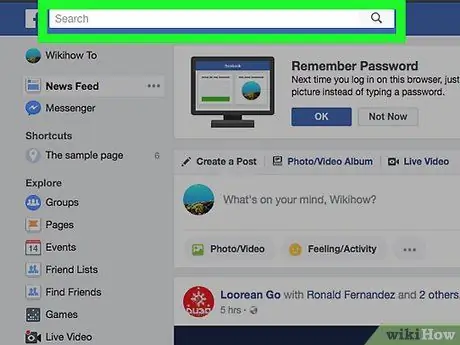
مرحله 2. روی نوار جستجو کلیک کنید
این نوار در بالای صفحه فیس بوک قرار دارد.
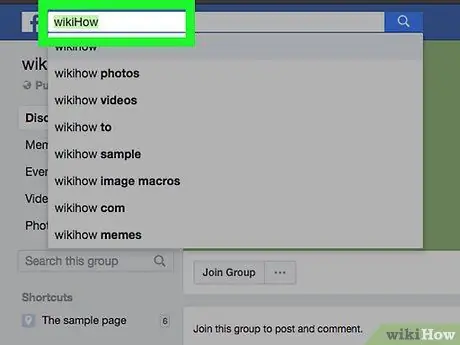
مرحله 3. نام گروه یا کلمه کلیدی جستجو را وارد کنید
نام گروهی را که می خواهید به آن ملحق شوید (یا کلمات و عبارات مرتبط) وارد کنید ، سپس روی نماد ذره بین در سمت راست نوار جستجو کلیک کنید.
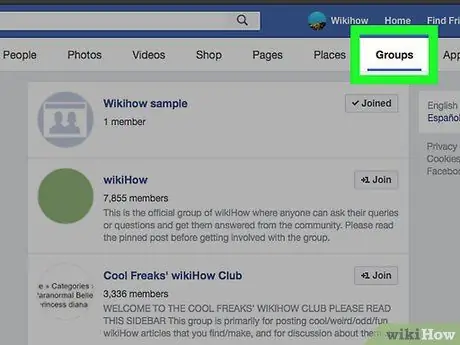
مرحله 4. روی Groups ("Groups") کلیک کنید
در گوشه سمت راست بالای صفحه نتایج جستجو قرار دارد. لیستی از گروه های مرتبط با ورودی جستجوی شما نمایش داده می شود.
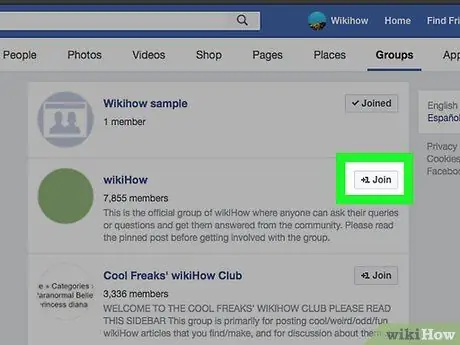
مرحله 5. روی Join در کنار گروه کلیک کنید
می توانید دکمه را ببینید پیوستن »(« بپیوندید ») در سمت راست نام گروه. پس از کلیک ، درخواست پیوستن به مدیر گروه ارسال می شود. اگر درخواست پذیرفته شد ، می توانید پست را در صفحه گروه بارگذاری کنید.







